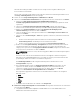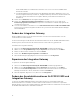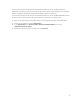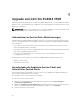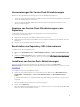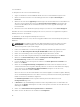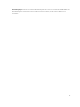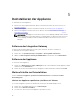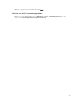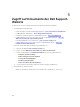Setup Guide
Post-Installation:
So überprüfen Sie die Service Pack-Aktualisierung:
1. Zeigen Sie im Admin-Portal unter Info die Details der Service Pack-Aktualisierungsversion an.
2. Weitere Informationen finden Sie im Verwaltungsportal unter der Option Einstellungen →
Protokolle.
3. Wählen Sie im Verzeichnis upgradelogs zum Anzeigen oder Herunterladen der Protokolldateien für
das Service Pack-Upgrade das Verzeichnis <Service Pack-Versionsnummer>, zum Beispiel das
Verzeichnis 1.0.1.590, um die Protokolldateien für das Service Pack-Upgrade anzuzeigen oder
herunterzuladen.
4. Wenn die Service Pack-Aktualisierung fehlgeschlagen ist, wenden Sie sich an dell.com/support.
Nachdem die Service Pack-Aktualisierung abgeschlossen ist, müssen Sie ein Upgrade des Integration
Gateway auf Version 1.1 ausführen:
So aktualisieren Sie das Integration Gateway auf Version 1.1:
Voraussetzungen: Stellen Sie sicher, dass der freigegebene Ordner hat einen Mindestspeicherplatz von
10 GB hat.
ANMERKUNG: Die Installation wird mit einer Warnungsmeldung fortgesetzt, selbst wenn kein
Speicherplatz von 10 GB verfügbar ist. Die Betriebssystembereitstellung und die Firmware-
Aktualisierung könnten jedoch fehlschlagen.
1. Laden Sie im Administrator-Portal des Integration Gateway-Installationsprogramms herunter.
2. Führen Sie das DLCI Integration Gateway für SC2012 VMM-Installationsprogramm aus.
3. Klicken Sie in der Meldung, in der Sie zum Upgrade aufgefordert werden, auf Ja.
4. Klicken Sie auf der DLCI Integration Gateway für SC2012 VMM-Begrüßungsseite auf Weiter.
5. Wählen Sie in Lizenzvereinbarung die Option Ich akzeptiere die Bedingungen der
Lizenzvereinbarung, und klicken Sie dann auf Weiter.
6. Lesen Sie die Open-Source-bezogenen Informationen in Lizenz: Open-Source-Software und
klicken Sie auf Weiter.
7. Geben Sie unter Integration Gateway - Konfiguration die Details zum Kontobenutzer und zur
Schnittstellennummer des Integration-Gateway-Dienstes ein. Klicken Sie zum Ändern des Staging-
Server-Speicherorts auf Freigegebenen Ordner auswählen, navigieren Sie an den neuen
Speicherort, und klicken Sie dann auf Weiter.
Weisen Sie einen Port für die Kommunikation zwischen der Appliance und dem Integration Gateway
zu. Der standardmäßig aktivierte Port ist 8455. Sie können jedoch basierend auf dem gegenwärtigen
Bedarf eine andere Port-Nummer konfigurieren.
Die Ausführungsrichtlinie für das Integration Gateway-Dienst-Benutzerkonto ist auf
Uneingeschränkt eingestellt.
8. In Zielordner ist der standardmäßige Installationsordner ausgewählt, klicken Sie zum Ändern des
Speicherorts auf Ändern und navigieren Sie zum neuen Speicherort. Klicken Sie nach Abschluss der
Änderungen auf Weiter.
9. Klicken Sie in Zur Installation des Programms bereit auf Installieren.
10. Klicken Sie nach der Abschluss der Installation auf Fertigstellen.
16